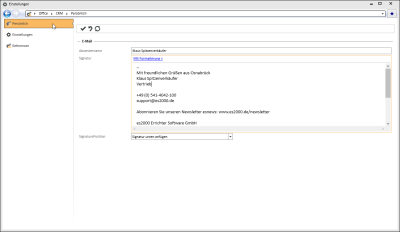Persönlich
Auf dieser Seite besteht die Möglichkeit die persönlichen E-Mail-Einstellungen für das CRM vorzunehmen.
Bereich 'E-Mail'
Absendername
Hier kann ein Absendername für E-Mails hinterlegt werden.
Dieser Absendername wird beim Speichern der E-Mail mit in die Historie eingetragen und beim Senden der E-Mail über den esBusinessserver ausgewertet.
Der Absendername kann auch in den Abteilungseinstellungen festgelegt werden, wenn anstatt der persönlichen E-Mail-Adresse eine Abteilungs-E-Mail-Adresse zum Versenden von E-Mails verwendet wird.
Für jede Abteilung kann eine Absender-Adresse, ein Absendername und eine E-Mail-Signatur hinterlegt werden.
Siehe auch Einstellungen | Allgemein | Allgemein | Referenzen | Abteilungen.
Ob die persönliche E-Mail-Adresse oder die E-Mail-Adresse der Abteilung verwendet wird, ist abhängig von der Option Absender aus Abteilung unter Einstellungen | Office | Termine / Aufgaben | Einstellungen - Bereich 'Termine').
Für E-Mails aus dem Helpdesk wird die Option Absender aus Abteilung unter Einstellungen | Service | Serviceverwaltung | Einstellungen | Helpdesk - Bereich 'Allgemein' ausgewertet.
Signatur
Im Signatur-Eingabefeld können Sie eine persönliche Signatur angeben.
Wenn Sie die Signatur mit Formatierung erstellen, können Textformatierungen (Fett, Kursiv etc.) verwendet werden.
Mit Hilfe dieser Option können Sie bestimmen, wie Ihre Signatur in eine Nachricht eingefügt wird.
Die E-Mail Signatur kann mit der Option Signatur unten anfügen im Nachrichtentext nicht geändert werden.
Folgende Optionen stehen Ihnen zur Verfügung:
Signatur unten anfügen
Ihre Signatur wird Ihnen unter dem Nachrichtentext einer E-Mail angezeigt und beim Senden der Nachricht am Ende des Nachrichtentextes angefügt.
Dieses Verhalten wird von den E-Mail-Programmen als Standard verwendet.
Signatur oben einfügen
Sobald Sie eine E-Mail verfassen, wird Ihre Signatur am Anfang Ihres Nachrichtentextes eingefügt.
Diese Option ermöglicht Ihnen Ihre Signatur im Nachrichtentext zu ändern.
Signatur manuell setzen
Wenn Sie die Option wählen, können Sie die Position Ihre Signatur in einer E-Mail mit Hilfe des Kontext-Menüs (rechte Maustaste Hier Signatur einfügen) manuell wählen.
Ihre Signatur wird dann an der gewünschten Stelle einfügt.
Beachten Sie bitte, dass bei der Option Signatur manuell setzen die Signatur auch nur dann im Nachrichtentext erscheint, wenn Sie die Signatur Position gewählt haben.